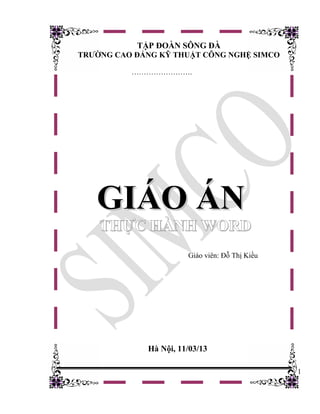
Giáo án simco đã chỉnh sửa
- 1. TẬP ĐOÀN SÔNG ĐÀ TRƯỜNG CAO ĐẲNG KỸ THUẬT CÔNG NGHỆ SIMCO ……………………. GIÁO ÁNGIÁO ÁN THỰC HÀNH WORDTHỰC HÀNH WORD Giáo viên: Đỗ Thị Kiều Hà Nội, 11/03/13 1
- 2. TÊN BÀI 2: SOẠN THẢO VĂN BẢN, TÀI LIỆU CHUẨN VỚI MICRSOFT WORD MỤC TIÊU CỦA BÀI: 1. Kiến thức: Sau khi học xong bài này người học phải nắm được: - Cách khởi động, thoát chương trình word. - Các thành phần trên màn hình soạn thảo word. - Nhập và lưu trữ văn bản, sửa đổi văn bản, trình bày văn bản, định dạng văn bản. - Thiết lập quy cách trang văn bản. - Lập tiêu đề đầu trang, cuối trang, đánh số trang tự động, các bảng mục lục - Sử dụng công cụ đồ họa chuẩn vẽ các sơ đồ minh họa 2. Kỹ năng: - Áp dụng kiến thức lý thuyết đã học trình bày hoàn thiện một văn bản. 3. Thái độ: - Hiểu được tầm quan trọng của môn học trong xã hội. - Từ đó yêu thích môn học. - Ham tìm tòi nghiên cứu. ĐỒ DÙNG VÀ TRANG THIẾT BỊ DẠY HỌC: - Giáo trình, giáo án, máy tính, máy chiếu, tài liệu tham khảo. - Bảng, phấn. HÌNH THỨC, PHƯƠNG PHÁP TỔ CHỨC DẠY HỌC: - Thuyết trình - Trực quan - Đàm thoại - Hướng dẫn tập trung - Phân nhóm thực hành I.ỔN ĐỊNH LỚP HỌC: Thời gian: 02 phút - Kiểm tra sĩ số, trang phục học sinh, chia nhóm. GIÁO ÁN SỐ: 02 Thời gian thực hiện: 03 tiết Bài học trước: Lý thuyết Giới thiệu về hệ soạn thảo văn bản, tạo và làm việc với bảng. Thực hiện từ ngày:…/.../….. đến ngày: …/…/… 2
- 3. II.THỰC HIỆN BÀI HỌC: TT Nội dung HOẠT ĐỘNG DẠY HỌC Thời gian HĐ CỦA GV HĐ CỦA HS 1 Dẫn nhập: Trước khi chính thức vào bài học tôi muốn trao đổi với các bạn một vấn đề có liên quan đó là: công cụ lao động. - Theo các bạn thì công cụ lao động có liên quan đến năng suất lao động hay không? Ví dụ? - Đúng thế, và tin học đang trên đà phát triển mạnh mẽ nó được áp dụng vào hầu hết các lĩnh vực của xã hội: y tế, GD, kinh tế ……. - Máy tính chính là công cụ giúp ta hoàn thành tốt và nâng cao chất lượng công việc của mình. - Trong bài học hôm nay tôi sẽ hướng dẫn các em sử dụng máy tính và phần mềm MICROSOFT WORD để soạn thảo và định dạng văn bản. - Chiếu slide hình ảnh minh họa sử dụng công cụ lao động bằng tay và bằng máy để học viên so sánh công suất lao động. - Lắng nghe - Trả lời câu hỏi 3 phút 2 Hướng dẫn ban đầu: Bài1: Làm quen với Microsoft word 2003. 3
- 4. I. Môi trường làm việc của Word 1. Khởi động và thoát khỏi chương trình 2. Màn hình làm việc của Word 3. Chế độ làm việc của Word 4. Cách nhập văn bản bằng tiếng Việt 5. Làm việc với file văn bản. 6. Chèn các ký tự đặc biệt 7. Điểm dừng của Tab II: Tạo và làm việc với bảng. 1. Chèn bảng 2.Chèn thêm, xóa, thay đổi kích thước của dòng, cột. 3. Nhập và tách ô 4. Nhập dữ liệu trong bảng. 5.Lặp lại tiêu đề bảng cho từng trang. 6. Xắp xếp dữ liệu trong bảng. 7. Thay đổi hướng chữ trong ô. - Giảng + Chiếu Slide hướng dẫn học sinh thực hành - Thực hành mẫu - Trao đổi với học sinh. - Giảng + Chiếu slide hướng dẫn mẫu cho học sinh. - Quan sát - Ghi chép - Trao đổi với giáo viên và các thành viên trong nhóm. - Quan sát - Ghi chép - Trao đổi với giáo viên và các thành viên trong nhóm. 20 phút 20 phút 3 Hướng dẫn thường xuyên: 1. Phát phiếu bài tập thực hành 1. - Phân công 2 học sinh/ máy. - Quan sát hỗ trợ học sinh thực hành. - Làm bài thực hành - Trao đổi với giáo viên và các 25 Phút 4
- 5. 2. Phát phiếu bài tập thực hành 2 3. Phát phiếu bài tập thực hành 3. 4. Phát phiếu bài thực hành 4. - Chỉ ra những công cụ cần thiết mà học viên cần vận dụng vào bài thực hành. - Chọn lọc sai sót mà đa số học sinh mắc phải để hướng dẫn tập trung. - Hướng dẫn học sinh - Nêu các công cụ cần thiết để làm bài thực hành. - Giao bài cho học sinh thực hành - Theo dõi, - Kiểm tra, - Hỗ trợ học sinh thực hành. thành viên trong nhóm. - Làm bài thực hành - Trao đổi với giáo viên và các thành viên trong nhóm. 30 Phút 35 Phút 30 Phút 4 Hướng dẫn kết thúc: - Nhận xét quá trình thực hành của học sinh. - Chọn lọc lỗi mà đa số học sinh đều mắc phải để hướng dẫn tập trung cho cả lớp. - Chú ý các sai sót học sinh thường mắc phải, cách khắc phục. - Nghe - Ghi 12 phút 5 Hướng dẫn tự rèn luyện: - Học sinh về tự thực hành theo mẫu các bài báo, áp phích… - Tìm mẫu các bài báo, áp phích … để tự thực hành. 3 phút 5
- 6. và chuẩn bị (….) cho phần học tiếp theo. IV. RÚT KINH NGHIỆM TỔ CHỨC THỰC HIỆN: ................................... ...................................................................................................................... ...................................................................................................................... ...................................................................................................................... ...................................................................................................................... ...................................................................................................................... ...................................................................................................................... ...................................................................................................................... ...................................................................................................................... ...................................................................................................................... ...................................................................................................................... ...................................................................................................................... ...................................................................................................................... ...................................................................................................................... ...................................................................................................................... ...................................................................................................................... ...................................................................................................................... ...................................................................................................................... ...................................................................................................................... ...................................................................................................................... TRƯỞNG KHOA/ TRƯỞNG BỘ MÔN Ngày……..tháng………..năm… GIÁO VIÊN 6
- 7. ĐỀ CƯƠNG Bài 1: LÀM QUEN VỚI MICROSOFT WORD 2003 I. Môi trường làm việc của Word. 1. Khởi động / thoát khỏi chương trình. a. Khởi động chương trình: Kích chuột vào nút công cụ Start / Programs / chọn Microsoft Offices / Microsoft Office Word 2003. Kích đúp chuột vào biểu tượng Microsoft Word trên màn hình. b. Thoát khỏi chương trình. Kích chuột vào biểu tượng Close trên góc phải màn hình. Vào Menu File chọn Exit. Nhấn tổ hợp phím Alt + F4 2. Màn hình làm việc của Microsoft Word: 7
- 8. 3. Các chế độ làm việc của word. a. Chế độ làm việc chuẩn với cửa sổ Word. Thông thường khi làm việc, chúng ta thường làm việc ở chế độ Print Layout Cách chọn: Vào menu View chọn Print Layout b. Hiển thị hay ẩn 2 thanh Thước trên cửa sổ làm việc. Từ menu View chọn lệnh Ruler. Nếu đánh dấu ta cho phép hiển thị thước, nếu bỏ dấu đi thì thước công cụ bị ẩn đi. c. Chế độ Zoom Từ menu View chọn lệnh Zoom hộp thoại Zoom xuất hiện. Trong hộp Zoom to cho phép chọn chế độ làm việc phù hợp với văn bản. Trong hộp Percent cho phép điều chỉnh chính xác phần trăm chế độ làm việc. Bằng cách kích chuột trái vào mũi tên lên xuống của hộp Percent hoặc có thể đánh % vào hộp Percent. Kết thúc chọn lệnh OK, hoãn lại chọn lệnh Cancel. Ngoài ra để đơn giản hoá việc chọn chế độ làm việc của cửa sổ ta chọn nút Zoom trên thanh công cụ Standard 4. Cách nhập văn bản tiếng việt. a. Nhập dấu tiếng việt. A + A = Â A + W= Ă S: Dấu sắc O + O = Ô O + W = Ơ F: Dấu huyền. E + E = Ê U + W = Ư X: Dấu ngã. D + D = Đ R: Dấu hỏi. J: Dấu nặng. 8
- 9. b. Sử dụng phần mềm gõ tiếng việt. * Các điều kiện nhập văn bản Tiếng việt. Điều kiện 1: Biết nhập dấu Tiếng việt. Điều kiện 2: Khởi động chương trình ABC, Vietkey 2000,… - Tích chọn theo hình - Sau đó nhấn biểu tượng Vietkey 2000 sẽ xuất hiện ở góc phải dưới màn hình chế độ gõ Tiếng Việt. chế độ gõ Tiếng Anh. Điều kiện 3: Trên thanh công cụ Formatting của màn hình soạn thảo các bạn chọn dòng font chữ .Vn đứng đầu trong hình dưới. 5. Làm việc với File văn bản a. Ghi và đặt tên cho văn bản. - Bước 1: Vào menu File / Save Kích chuột vào biểu tượng Save trên thanh công cụ 9 1 Cửa sổ làm việc của Vietkey 2000
- 10. Nhấn tổ hợp phím Ctrl + S - Bước 2: Xuất hiện hộp thoại Save As: Trong khung Save in: chọn đường dẫn đến nơi cần lưu file Trong khung File name: đặt tên cho tệp - Bước 3: Chọn Save b. Mở một văn bản đã được lưu vào đĩa cứng (mềm). - Bước 1: Vào File chọn Open. Kích chuột vào biểu tượng Open trên thanh công cụ Standard. Nhấn tổ hợp phím Ctrl + O. - Bước 2: Xuất hiện hộp thoại Open: Trong khung Look in: chọn đường dẫn tới nơi chứa tệp cần mở Chọn tệp cần mở hoặc nhập tên tệp cần mở trong khung File name - Bước 3: Chọn Open 10 Nhập tên cho văn bản (không có dấu) Chọn thư mục lưu văn bản
- 11. c. Ghi thêm nội dung vào văn bản. Sau khi đã ghi và đặt tên cho văn bản, nếu ta gõ thêm nội dung cho văn bản hoặc thay đổi, chỉnh sửa thì ta phải ghi lại sự thay đổi đó bằng cách: Vào File chọn Save. Nhấn đồng thời tổ hợp phím Ctrl + S. Kích chuột vào biểu tượng Save trên thanh công cụ Standard. b. Mở một văn bản mới để làm việc. Vào File chọn lệnh New Xuất hiện thanh Task vụ New Document bên phải Nhấn chọn mục Blank Document Nhấn tổ hợp phím Ctrl + N Nhấn vào biểu tượng New trên thanh công cụ Standard. 6. Chèn các ký tự đặc biệt. Đưa con trỏ đến vị trí cần chèn ký tự đặc biệt vào văn bản. Từ trình đơn Insert, chọn lệnh Symbol. Hộp thoại Symbol xuất hiện: 11
- 12. Trong ô Font bạn chọn các thư viện chứa ký tự đặc biệt. Kích chuột vào ký tự mà bạn muốn chèn ra văn bản và nhấp Insert. Kết thúc việc chèn ký tự ta chọn Close. 7. Điểm dừng của Tab. Đặt con trỏ vào dòng cần tạo Tab. Chọn Format, sau đó chọn Tabs. Xuất hiện hộp thoại. Trong ô Tab stop position: Nhập vị trí của điểm Tab sẽ dừng lại. (chú ý đối chiếu từ vị trí dừng trên thanh thước ngang xem số là bao nhiêu. Đấy chính là khoảng cách của Tab kể từ lề trái) Trong ô Leader: Chọn kiểu đường Tab. Sau đó nhấn nút Set để thiết lập đường tab vừa chọn. Kết thúc chọn OK. Để sử dụng nhấn phím Tab. Để xoá Tab: bôi đen các dòng cần xoá Tab. Chọn Format/Tabs. Xuất hiện hộp thoại. Chọn Tab cần xoá trong danh sách/ Nhấp Clear/Nhấp OK. Muốn xoá tất cả các đường Tab. Chọn Clear All. 12
- 13. II: LÀM VIỆC VỚI BẢNG 1. Chèn bảng biểu. Bước 1: Đặt dấu chèn vào vị trí mà bạn muốn tạo bảng. Bước 2: Từ trình đơn Table, chọn lệnh Insert / chọn Table. Xuất hiện hộp thoại Insert Table: + Trong hộp Number of Columns: Gõ hoặc lựa chọn số cột cho bảng. + Trong hộp Number of Rows: Gõ hoặc lựa chọn số dòng cho bảng + Trong phần AutoFit behavior: Chọn Fixed column width: Cố định độ rộng của cột theo lựa chọn. Chọn AutoFit to contents: Cố định độ rộng của các cột theo nội dung dữ liệu bên trong cột. Chọn AutoFit to windows: Cố định độ rộng các cột theo mặc định của Windows. Chọn nút Ok để chèn bảng. 2. Chèn, xóa, thay đổi kích thước của cột, dòng: a. Chèn cột: Bước 1: Bôi đen số cột cần chèn (bôi đen bao nhiêu cột chèn thêm bấy nhiêu cột) Bước 2: Từ trình đơn Table, chọn lệnh Insert. 13
- 14. Nếu chọn Columns to the Left: Để thêm cột ở phía bên trái của cột đã bôi đen. Nếu chọn Columns to the Right: Để thêm cột ở phía bên phải của cột đã bôi đen. b. Chèn dòng. Bước 1: Bôi đen các dòng cần chèn (bôi đen bao nhiêu dòng thì chèn bấy nhiêu dòng) Bước 2: Từ trình đơn Table chọn Insert. Rows Above: Để chèn thêm dòng phía bên trên của dòng đã lựa chọn Rows Below: Để chèn thêm dòng phía bên dưới của dòng đã lựa chọn * Chú ý: Để chèn thêm nhiều dòng vào cuối bảng ta thực hiện như sau: Kích chuột vào vị trí đầu tiên ngoài vùng bảng: Từ trình đơn Table chọn lệnh Insert chọn Rows Above. Xuất hiện hộp thoại Nhập số dòng cần thêm của bảng vào ô: Number of rows. Kết thúc chọn OK. c. Để xoá các dòng, cột. Bước 1: Lựa chọn các dòng hoặc các cột cần xoá. Bước 2: Từ trình đơn Table, chọn một trong các lệnh: Delete/chọn Rows: xoá dòng. Delete/chọn Columns: xoá cột d. Thay đổi độ rộng của các cột và dòng Để thay đổi độ rộng của cột (dòng) ta đưa chuột đến đường kẻ ngăn cách giữa các cột (dòng), xuất hiện mũi tên 2 chiều, đồng thời nhấn giữ phím chuột trái và kéo. 14
- 15. 3. Nhập và tách ô. a. Nhập các ô trong cùng một bảng. + Bôi đen các ô mà bạn muốn nhập. + Từ trình đơn Table, chọn lệnh Merge Cell. b. Để tách các ô. + Lựa ô muốn tách. + Từ trình đơn Table chọn Split Cell, xuất hiện hộp thoại: Nhập số cột của ô trong ô Number of columns. Nhập số dòng của ô trong ô Number of rows. + Kết thúc nhấp OK. 4. Nhập dữ liệu vào bảng: Để nhập nội dung vào bảng, ta đặt trỏ chuột vào ô cần nhập sau đó nhập dữ liệu tương tự như nhập nội dung văn bản. Để di chuyển trỏ chuột trong bảng ta phải sử dụng 4 phím mũi tên hoặc phím Tab. 5. Lập lại các tiêu đề bảng cho từng trang Nếu bạn sử dụng tiêu đề bảng trong một bảng tách thành nhiều trang, Word sẽ tự động cập nhật tiêu đề cho các trang khác. Để lập lại các tiêu đề bảng bạn làm như sau: Bước 1: Bôi đen các dòng tiêu đề cần lặp lại Bước 2: Từ trình đơn Table, chọn lệnh Heading Rows Repeat. Lập tức tiêu đề sẽ được tạo ở các trang tiếp theo 15
- 16. 6 . Sắp xếp dữ liệu trong bảng. Bước 1: Bôi đen vùng bảng cần sắp xếp dữ liệu. Bước 2: Từ trình đơn Table chọn Sort. Hộp thoại Sort xuất hiện. Khung Sort by: lựa cột đầu tiên cần sắp xếp. Khung Type: lựa chọn kiểu dữ liệu của cột đó để sắp xếp Text: Kiểu kí tự Number: Kiểu số Date: Kiểu ngày tháng Ascending: sắp xếp tăng dần. Descending: Sắp xếp giảm dần. Khung Then by: Lựa chọn cột sắp xếp phụ. Trong phần My list has: Chọn Header row: Để dòng đầu tiên của bảng sẽ không tham gia vào việc sắp xếp. Chọn No header row: Để dòng đầu tiên của bảng sẽ tham gia vào việc sắp xếp. Kết thúc chọn nút OK. 7. Thay đổi hướng chữ trong ô: 16 Chọn điều kiện sắp xếp ưu tiên Chọn điều kiện sắp xếp phụ Không sắp xếp tiêu đề của bảng Kiểu sắp xếp Asc: Tăng dần Des: Giảm dần Có sắp xếp tiêu đề bảng
- 17. Nhấp chuột phải tô chọn cell có chứa các chữ mà bạn muốn đổi hướng. Một menu xuất hiện. Bạn chọn mục Text Direction…. (hướng chữ). Trên hộp thoại Text Direction, bạn chọn một trong hai chiều đứng của dòng chữ. Ngay lập tức trong ô Preview sẽ xuất hiện hướng dòng chữ cho bạn tham khảo trước. Chọn xong, bạn nhấn OK để thực thi việc chọn hướng chữ. Bạn sẽ thấy chiều của dòng chữ trong ô bảng được thay đổi như ý muốn của mình. 17
- 18. 18
- 19. PHIẾU BÀI TẬP THỰC HÀNH 1 Mười bốn điều răn của Phật ………….o0o……………. 1. Kẻ thù “lớn nhất của đời người” là Chính Mình 2. Ngu dốt ……………………là Dối Trá 3. Thất bại …………………… . là Tự Đại 4. Bất hạnh ……………………. là Ghen Tỵ 5. Sai lầm …………………………. là Đánh mất mình 6. Tội lỗi . ………………………… là Bất Hiếu 7. Đáng thương …………………….là Tự Ty 8. Đáng khâm phục………………….. là Vươn Lên Sau Khi Ngã 9. Phá sản ……………………………. là Tuyệt Vọng 10. Tài sản ……………………………. là Sức Khỏe, Trí Tuệ 11. Món nợ ……………………………… là Tình Cảm 12. Lễ vật .................................................. là Khoan Dung 13. Khiếm khuyết ……………………….. là Kém Hiểu Biết 14. An ủi …………………………………. là Bố Thí. Yêu cầu: 1. Khởi động Word và nhập đoạn văn bản như trên. 2. Ghi và đặt tên cho văn bản vừa đánh là (14 điều răn của Phật). 3. Sử dụng chức năng gõ tự động để điền cụm từ “lớn nhất của đời người” vào chỗ chấm chấm. ( học viên tự tìm tòi, sử dụng công cụ- Giáo viên sẽ dạy và hướng dẫn trong bài thực hành sau) 4. Thoát khỏi Word. 19
- 20. PHIẾU BÀI TẬP THỰC HÀNH 2 ĐIỂM DU LỊCH TIÊU BIỂUĐIỂM DU LỊCH TIÊU BIỂU Để khách du lịch thuận tiện hơn khi đến thăm Hà Nội, dưới đây là một số điểm danh lam thắng cảnh và khu vui chơi giải trí tiêu biểu của Hà Nội: Thắng cảnh của nội thành Hà Nội Hồ Gươm (Hồ Hoàn Kiếm) Chùa Một Cột Quảng trường Ba Đình Lăng Hồ Chủ Tịch Hồ Tây Làng hoa Ngọc Hà Văn Miếu Quốc Tử Giám Bảo tàng dân tộc học Việt Nam Thắng cảnh ngoại thành Hà Nội Núi Ba Vì Đền Gióng… Khu vui chơi, mua sắm Công viên Bách thảo Công viên Lê Nin Công viên nước Hồ Tây Công viên Thủ Lệ Rạp chiếu phim: Quốc gia, Tháng 8, Dân chủ… Khu mua sắm Siêu thị Big C Siêu thị Metro Chợ Đồng Xuân Làng lụa Vạn Phúc (Hà Đông) Yêu cầu: 1. Khởi động Word và nhập nội dung trên cho văn bản, lưu văn bản với tên “ Thắng cảnh Hà Nội” 2. Sử dụng các thao tác đã học để căn chỉnh theo mẫu như trên. 3. Mở văn bản trên và lưu lại với tên “Điểm du lịch tiêu biểu Hà Nội”. 4. Thoát khỏi Word. 20
- 21. PHIẾU BÀI TẬP THỰC HÀNH 3 Nhập và định dạng bản mẫu giấy khai sinh như sau: UỶ BAN NHÂN DÂN Xã, Phường....... Huyện, Quận.... CỘNG HOÀ XÃ HỘI CHỦ NGHĨA VIỆT NAM Độc lập – Tự do – Hạnh phúc Mẫu TP/HT3 Số: ............. Quyển sổ:... GIẤY KHAI SINH (bản sao) Họ và tên:.............................................................................Nam/nữ:........................................ Ngày, tháng, năm sinh: ................................(ghi bằng chữ)...................................................... .................................................................................................................................................... Dân tộc:.........................................................Quốc tịch:............................................................. Quê quán:.................................................................................................................................... Phần khai về cha, mẹ CHA MẸ Họ và tên Tuổi Dân tộc Quốc tịch Nghề nghiêp Nơi thường trú Họ tên, năm sinh, số CMND/ Giấy tờ hợp lệ thay thế của người đi khai sinh:.......................... .................................................................................................................................................... Quan hệ với người được khai sinh:............................................................................................. Ngưới đi khai sinh (Đã ký) ............................... Cán bộ hộ tịch (Đã ký) ............................... ..........., Ngày... Tháng.... Năm 200… T/M UBND ....................... CHỦ TỊCH (Đã ký) ------------------------------------ 21
- 22. PHIẾU BÀI TẬP THỰC HÀNH 4 PHIẾU ĐĂNG KÝ THAM GIA CÁC LỚP ĐÀO TẠO TRỰC TUYẾN Họ và tên: ________________________________________________ Ngày sinh: ________________Nơi sinh: _________________________ Địa chỉ: __________________________________________________ Điện thoại: _______________Email: ___________________________ STT MÔN HỌC SỐBUỔI CA HỌC NGÀY HỌC TẶNG7h30- 9h30 2h-4h 18h- 20h 2-4-6 3-5-7 1 THVP Quốc tế 80 10% 2 Bảo trì , sửa chữa máy tính 22 5% 3 Kế toán máy 18 10% 4 Kế toán Excel 15 5% 5 Quản trị mạng 25 5% 6 Xử lý ảnh 25 10% 7 3D Max 45 5% 8 Kỹ xảo truyền hình 15 5% 9 Auto CAD 20 10% ... ......... Yêu cầu: 1. Tạo bảng theo đúng mẫu trên (chú ý các nét bên trong bảng). 2. Chèn ký tự đặc biệt vào các ô trong bảng. 3. Thay đổi kiểu Tab là nét chấm. …………………Hết…………………. 22
- 23. 23